- 1LLM论文周报|来自Meta AI、浙江大学、清华大学、苏黎世联邦理工学院等机构前沿论文研究_苏黎世联邦理工学院工程论文
- 2BetterZip 4.2.4 激活版下载安装– Mac上最快速的压缩工具
- 3Flutter学习指南:UI布局和控件,2024年最新android中级工程师面试题
- 4数据结构—AVL树_avl树删除一个节点的时间复杂度
- 5docker swarm服务编排实战
- 6【Electron+Vue】【一】开发跨平台桌面应用了解+构建
- 7AS报错:Unsupported major.minor version 52.0
- 8Windows核心编程篇——Hook编程(钩子编程)(C#版)_c# hook
- 9yolox训练自己的数据_yolox训练自己的数据集
- 10【小墩墩学Android】答题、刷题、考试App(七)【附源码,可做课设毕设】_android制作一套答题系统
【python】图像边缘提取效果增强方法-高斯模糊
赞
踩
一、介绍
高斯模糊是一种常用的图像处理技术,用于减少图像中的噪声和细节。它通过对图像中的每个像素点进行加权平均来实现模糊效果。具体而言,高斯模糊使用一个高斯核函数作为权重,对每个像素点周围的邻域进行加权平均。这样可以使得每个像素点的值受到周围像素点的影响,从而达到模糊图像的效果。
高斯模糊的核心思想是,距离中心像素点越远的像素点对中心像素点的影响越小。这是因为高斯核函数在中心点处取得最大值,并随着距离的增加而逐渐减小。通过调整高斯核函数的标准差参数,可以控制模糊程度。标准差越大,模糊程度越高。
高斯模糊广泛应用于图像处理领域,常见的应用包括图像降噪、图像平滑、边缘检测等。
二、作用
高斯模糊是一种常用的图像处理技术,它可以在图像上应用一个高斯滤波器,以减少图像中的噪声和细节。在图像边沿处理中,高斯模糊可以起到以下几个作用:
-
去除噪声:图像中的噪声会导致边沿变得模糊不清,通过应用高斯模糊可以平滑图像并去除噪声,使得边沿更加清晰。
-
平滑边缘:在一些图像处理任务中,我们需要平滑边缘以减少不必要的细节。高斯模糊可以模糊边缘,使得边缘之间的过渡更加平滑。
-
减少锯齿效应:锯齿效应是指图像中直线或曲线边缘出现明显的锯齿状现象。通过应用高斯模糊可以减少锯齿效应,使得边缘更加平滑。
-
边缘保留:在某些情况下,我们希望在平滑图像的同时保留边缘信息。高斯模糊可以通过调整滤波器的大小和标准差来控制平滑程度,从而在一定程度上保留边缘。
三、实现
1、关键代码
- # 进行高斯模糊
- img_dst = cv2.stackBlur(image, (13, 9))
2、函数原型
cv2.stackBlur是OpenCV库中的一个函数,用于对图像进行堆叠模糊处理。堆叠模糊是一种图像模糊的方法,它通过多次应用模糊滤波器来增加模糊效果。
该函数的语法如下: dst = cv2.stackBlur(src, ksize, dst=None)
参数说明:
- src:输入图像,可以是单通道或多通道的图像。
- ksize:模糊核的大小,必须为正奇数。较大的值会增加模糊程度。
- dst:可选参数,输出图像。
该函数会对输入图像进行堆叠模糊处理,并返回处理后的图像。可以通过调整ksize的值来控制模糊程度。
3、效果对比
3.1高斯模糊前
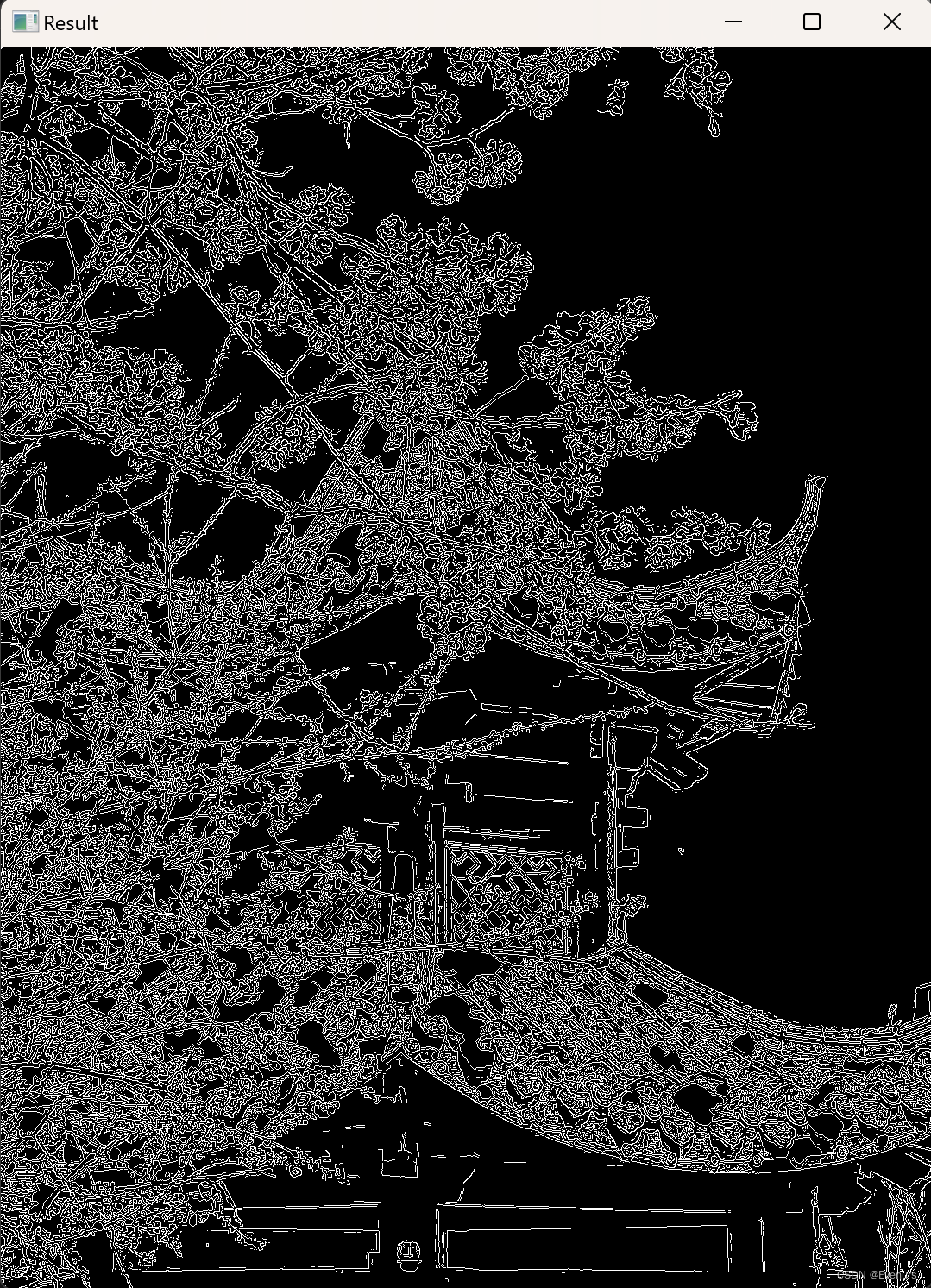
3.2高斯模糊后

四、结论
高斯模糊可以通过平滑过渡图像边缘,从而使阈值判断更加有效,最终捕捉到更加明显的图像边缘。
五、源码
- import pyautogui
- import cv2
- import numpy as np
- import time
- import os
- GAUSSIAN_EN = 1
- # 获取屏幕尺寸
- screen_width, screen_height = pyautogui.size()
- screen_size = (1920, 1080)
- # cv2.namedWindow("Screen Capture", cv2.WINDOW_NORMAL)
- # cv2.resizeWindow("Screen Capture", screen_size // 2, screen_size // 2)
-
- image = cv2.imread('image.jpg')
- # 进行高斯模糊
- if GAUSSIAN_EN:
- img_dst = cv2.stackBlur(image, (13, 9))
- else:
- img_dst = image
- # 将截图转换为OpenCV图像格式
- gray = cv2.cvtColor(img_dst, cv2.COLOR_RGB2GRAY)
- # 在这里进行OpenCV图像处理和分析
- # ...
- threshold1 = 24
- threshold2 = 40
- edges = cv2.Canny(gray, threshold1, threshold2, 300)
- contours, hierarchy = cv2.findContours(
- edges, cv2.RETR_EXTERNAL, cv2.CHAIN_APPROX_SIMPLE)
-
- result = np.zeros_like(image)
- thickness = 1
- cv2.drawContours(result, contours, -1, (255, 255, 255), thickness)
- cv2.imshow('Result', result)
- cv2.waitKey(0)
- # cv2.rectangle(image, (x, y), (x + width, y + height), (0, 0, 255), 2)
- # 显示图像
- # cv2.imshow("Screen Capture", image)
- cv2.destroyAllWindows()



